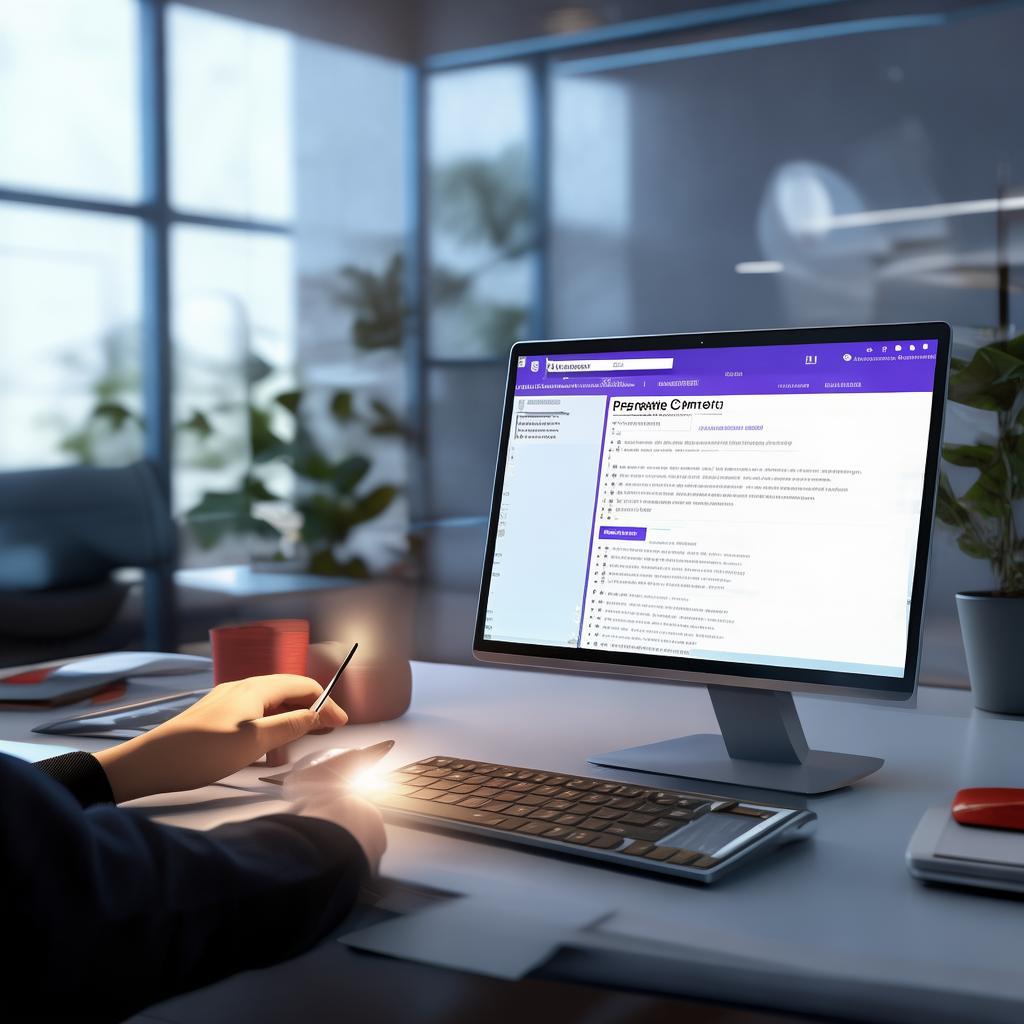WPS官网下载:WPS文档页边距设置指南
2025年07月19日
了解如何在 WPS 文档中设置页边距,优化文档外观和排版。本文提供详细的步骤指南,帮助您轻松调整文档的页边距,使其更符合您的需求。
WPS Office 是一款功能强大的办公软件,提供与 Microsoft Office 相似的功能,并且完全免费。如果您从 WPS 官网下载了 WPS Office,并且正在使用 WPS 文档,那么您可能需要了解如何设置文档的页边距。页边距是文档排版中非常重要的一部分,它决定了文本与页面边缘之间的距离,直接影响着文档的美观性和可读性。
为什么需要设置页边距?
设置页边距有以下几个主要原因:
- 美观性: 适当的页边距可以使文档看起来更整洁、更专业。
- 可读性: 足够的页边距可以避免文本过于拥挤,提高阅读体验。
- 打印需求: 打印时,页边距可以确保文本不会被裁切,并且方便装订。
如何在 WPS 文档中设置页边距?
在 WPS 文档中设置页边距非常简单,您可以按照以下步骤操作:
- 打开 WPS 文档: 首先,打开您需要编辑的 WPS 文档。
- 进入“页面布局”选项卡: 在 WPS 文档的顶部菜单栏中,找到并点击“页面布局”选项卡。
- 找到“页边距”选项: 在“页面布局”选项卡中,您会看到“页边距”选项。
- 选择预设页边距或自定义:
- 预设页边距: WPS Office 提供了多种预设页边距,例如“普通”、“窄”、“适中”、“宽”等。您可以直接选择其中一种预设,快速设置页边距。
- 自定义页边距: 如果预设页边距不符合您的需求,您可以点击“页边距”选项中的“自定义页边距”选项。在弹出的“页面设置”对话框中,您可以分别设置上、下、左、右四个方向的页边距,并根据需要调整装订线位置和方向。
- 应用设置: 在“页面设置”对话框中设置好页边距后,点击“确定”按钮,即可应用设置。
其他设置选项
除了设置页边距外,在“页面设置”对话框中,您还可以进行以下设置:
- 纸张大小: 设置文档的纸张大小,例如 A4、B5 等。
- 纸张方向: 设置文档的纸张方向,例如纵向或横向。
- 装订线: 如果您需要装订文档,可以设置装订线的位置和宽度。
总结
通过以上步骤,您可以轻松地在 WPS 文档中设置页边距,并根据自己的需求进行自定义。合理的页边距设置对于文档的排版和美观至关重要。希望这篇指南能够帮助您更好地使用 WPS Office。
上一篇: WPS官网下载:WPS模板库使用全攻略
最新文章
在这个信息爆炸的时代,职场竞争日益激烈,提升个人能力成为...
随着科技的飞速发展,教育行业正面临着前所未有的变革。在这...
随着信息技术的飞速发展,办公软件已经成为我们日常生活中不...
随着信息技术的飞速发展,办公软件已经成为我们日常工作中不...
随着科技的飞速发展,教育行业也在不断变革。在这个信息化时...
随着信息技术的飞速发展,办公软件已经成为人们日常工作、学...